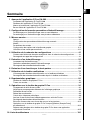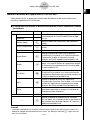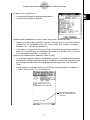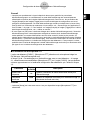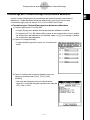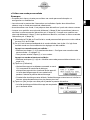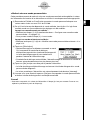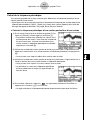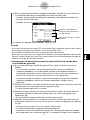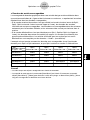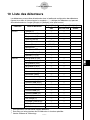20040201
Emploi de l’application E-Con EA-200
L’application E-Con EA-200 permet de piloter un analyseur de données CASIO EA-200
depuis le ClassPad auquel il a été raccordé. Il permet aussi d’effectuer les opérations
suivantes depuis le ClassPad.
• Configurer les paramètres d’échantillonnage du EA-200
• Lancer et arrêter un échantillonnage sur le EA-200
• Sauvegarder des échantillons
• Analyser et représenter graphiquement des échantillons
Toutes les explications fournies dans ce manuel présupposent que vous
connaissez déjà bien les précautions à prendre, la terminologie et le
fonctionnement du ClassPad 300/ClassPad 300 PLUS et du EA-200.
20050601

20040201
Sommaire
1 Aperçu de l’application E-Con EA-200 ........................................................... 1-1
Lancement de l’application E-Con EA-200 .................................................................... 1-1
Fenêtres de l’application E-Con EA-200 ........................................................................ 1-1
Menus et boutons de l’application E-Con EA-200 .......................................................... 1-3
Barres d’état de l’application E-Con EA-200 .................................................................. 1-7
2 Configuration de base des paramètres d’échantillonnage .......................... 2-1
Paramétrage pour l’échantillonnage avec un seul détecteur ......................................... 2-1
Paramétrage pour l’échantillonnage avec plusieurs détecteurs ..................................... 2-7
3 Mise en service................................................................................................. 3-1
Aperçu ............................................................................................................................ 3-1
Configuration des paramètres d’échantillonnage avancés ............................................. 3-2
Modes ............................................................................................................................ 3-3
Paramètres des modes .................................................................................................. 3-5
Configuration des options de la fenêtre de graphe ....................................................... 3-11
Utilisation d’une sonde personnalisée .......................................................................... 3-12
4 Utilisation de la mémoire de configurations ................................................. 4-1
Contenu des fichiers de données enregistrés dans la mémoire de configurations ........ 4-1
Sauvegarde et rappel de configurations ........................................................................ 4-1
5 Exécution d’un échantillonnage ..................................................................... 5-1
Lancement de l’échantillonnage ..................................................................................... 5-1
Opérations effectuées pendant l’échantillonnage .......................................................... 5-2
Sauvegarde des données échantillonnées .................................................................... 5-5
6 Emission d’une fonction par le haut-parleur ................................................. 6-1
7 Utilisation de la fenêtre multimètres .............................................................. 7-1
Visionnage des données échantillonnées sur la fenêtre multimètres ............................ 7-1
Sauvegarde des données échantillonnées depuis la fenêtre multimètres ..................... 7-4
8 Représentation graphique............................................................................... 8-1
Fenêtre de l’éditeur de graphes E-Con .......................................................................... 8-1
Tracer une courbe .......................................................................................................... 8-5
9 Opérations sur la fenêtre de graphe E-Con ................................................... 9-1
Changement de taille d’une courbe ............................................................................... 9-1
Affichage et masquage des éléments de l’affichage graphique ..................................... 9-3
Défilement d’une courbe ................................................................................................ 9-4
Relevé de coordonnées ................................................................................................. 9-5
Calcul de la fréquence périodique .................................................................................. 9-6
Analyse d’une courbe avec le développement en série de Fourier ............................... 9-7
Sauvegarde de données échantillonnées ...................................................................... 9-9
Emission d’une courbe sous forme de son par le haut-parleur .................................... 9-13
Opérations sur la fenêtre de graphe E-Con lorsque [Speaker (Sample Data)]
est sélectionné ............................................................................................................. 9-14
Déposer des données de la fenêtre de graphe E-Con dans une application
originale du ClassPad .................................................................................................. 9-15
10 Liste des détecteurs ........................................................................................ 10-1
Sommaire
1

20040201
1-1
Aperçu de l’application E-Con EA-200
1 Aperçu de l’application E-Con EA-200
Ce chapitre décrit la configuration de l’écran de l’application E-Con EA-200 et fournit des
informations de base sur les menus et les commandes.
Lancement de l’application E-Con EA-200
u Opérations sur le ClassPad
(1) Sur le menu d’applications du ClassPad, tapez sur la flèche orientée vers le bas dans
le coin supérieur droit et sélectionnez [Additional] ou [All] dans la liste déroulante.
(2) Dans le menu d’applications, tapez sur .
L’application E-Con EA-200 s’ouvre et la fenêtre de configuration des détecteurs
apparaît.
Fenêtres de l’application E-Con EA-200
L’application E-Con EA-200 a trois fenêtres : la fenêtre de configuration des détecteurs, la
fenêtre de l’éditeur de graphes E-Con et la fenêtre de graphe E-Con. Seule la fenêtre de
configuration des détecteurs est visible lorsque vous ouvrez l’application E-Con EA-200.
Deux des trois fenêtres peuvent être ouvertes en même temps (Configuration des
détecteurs, Editeur de graphes E-Con et Graphe E-Con).
Outre les trois fenêtres décrites ci-dessus, il existe aussi une fenêtre multimètres, qui
apparaît sur l’écran pendant certaines opérations.
Fenêtre de configuration des détecteurs
Fenêtre multimètres
Fenêtre de l’éditeur de graphes E-Con Fenêtre de graphe E-Con
{
{
Barre de menus
Barre d’outils

20040201
1-2
Aperçu de l’application E-Con EA-200
k Fenêtre de configuration des détecteurs
Cette fenêtre sert à sélectionner un détecteur pour chacun des canaux du EA-200 et à
configurer les paramètres d’échantillonnage. La fenêtre de configuration des détecteurs
contient deux onglets.
Utilisez cet onglet : Pour :
Single Spécifier les paramètres d’échantillonnage pour une seule sonde.
Multiple
Spécifier les paramètres pour effectuer plusieurs échantillonnages
avec trois sondes au maximum.
k Fenêtre de l’éditeur de graphes E-Con
Cette fenêtre affiche les « données actuelles », c’est-à-dire les données enregistrées
temporairement pour chaque canal après un échantillonnage. La fenêtre de l’éditeur de
graphes E-Con contient trois onglets.
Utilisez cet onglet : Pour :
Current Voir les données actuelles.
Normal
Rappeler des échantillons sauvegardés sans perdre les données
Compare
actuelles.
Vous pouvez spécifier des réglages particuliers pour chacun des onglets ci-dessus. Après
avoir sélectionné un des onglets, vous pouvez afficher la fenêtre de graphe E-Con et
représenter graphiquement les données.
k Fenêtre de graphe E-Con
Les données échantillonnées sont représentées graphiquement sur la fenêtre de graphe
E-Con selon les réglages effectués dans la fenêtre de l’éditeur de graphes E-Con. La fenêtre
de graphe E-Con peut être utilisée pour analyser une courbe par exemple en faisant un
zoom, en effectuant un développement en série de Fourier, en obtenant une fréquence
périodique, etc. Vous pouvez aussi sauvegarder les données d’une section précise de la
courbe sous forme de liste ou de matrice.
k Fenêtre multimètres
La fenêtre multimètres fournit un affichage en temps réel des mesures effectuées sur tous
les canaux pendant l’échantillonnage. Si cette fenêtre est affichée lorsque l’onglet [Single]
est actif sur la fenêtre de configuration des détecteurs, les mesures du canal CH1 ou SONIC
sont affichées.
Lorsque l’onglet [Multiple] est actif, cette fenêtre montre les mesures obtenues pour chaque
canal utilisé pour l’échantillonnage.

20040201
1-3
Aperçu de l’application E-Con EA-200
Menus et boutons de l’application E-Con EA-200
Cette section fournit un aperçu des commandes des menus et des boutons des barres
d’outils de l’application E-Con EA-200.
k Commandes des menus et boutons des barres d’outils communs à toutes
les fenêtres
Conseil
• Le bouton correspondant à la fenêtre active actuelle n’apparaît pas dans la barre d’outils. Si la
fenêtre de configuration des détecteurs est active, par exemple, le bouton C n’apparaîtra pas
dans la barre d’outils.
Menu/Commande
O
Settings
Keyboard
Sensor Setup
E-Con Graph Editor
E-Con Graph
Graph Editor
Graph
List Editor
Main
Close
—
—
Bouton
—
—
C
c
n
!
$
(
~
—
v
5
Fonction
Voir « Emploi du menu O » à la page 1-5-4 du
mode d’emploi du ClassPad 300/ClassPad 300
PLUS.
Rend la fenêtre de configuration des détecteurs
active.
Rend la fenêtre de l’éditeur de graphes E-Con
active.
Rend la fenêtre de graphe E-Con active.
Affiche la fenêtre de l’éditeur de graphes du
ClassPad. Pour le détail, voir la partie traitant de
l’application Graphe & Table dans le mode
d’emploi du ClassPad 300/ClassPad 300 PLUS.
Affiche la fenêtre graphique du ClassPad. Pour le
détail, voir la partie traitant de l’application Graphe
& Table dans le mode d’emploi du ClassPad 300/
ClassPad 300 PLUS.
Affiche la fenêtre de l’éditeur de listes du
ClassPad. Pour le détail, voir la partie traitant de
l’application Statistiques dans le mode d’emploi du
ClassPad 300/ClassPad 300 PLUS.
Affiche la fenêtre de travail de l’application
Principale du ClassPad. Pour le détail, voir la partie
traitant de l’application Principale dans le mode
d’emploi du ClassPad 300/ClassPad 300 PLUS.
Ferme la fenêtre active actuelle. Notez toutefois
que cette commande ne ferme pas la fenêtre de
configuration des détecteurs.
Affiche la fenêtre multimètres
Affiche la fenêtre du gestionnaire de variables.
Pour le détail, voir la partie traitant du gestionnaire
de variables dans le mode d’emploi du ClassPad
300/ClassPad 300 PLUS.
20050601

20040201
1-4
Aperçu de l’application E-Con EA-200
k Menus de la fenêtre de configuration des détecteurs
k Menus de la fenêtre de l’éditeur de graphes E-Con
Menu/Commande
Setup
Setup Store
Mem
Recall
Tool Clear All
Version
Fonction
Affiche l’onglet [Graph] de la boîte de dialogue de
configuration. Seuls les réglages de l’onglet [Graph] peuvent
être spécifiés lorsque vous ouvrez la boîte de dialogue de
configuration depuis ce menu.
Sauvegarde les réglages effectués sur la fenêtre de
configuration des détecteurs sous un nom de fichier qui pourra
être rappelé ultérieurement. Les données sauvegardées
comprennent les sélections de détecteurs effectuées sur
l’onglet [Single] et l’onglet [Multiple], les réglages de
paramètres de la boîte de dialogue de configuration et les
réglages de la fenêtre de l’éditeur de graphes E-Con.
Rappelle les réglages sauvegardés sur la fenêtre de
configuration des détecteurs.
Rétablit les réglages par défaut des détecteurs sur l’onglet [Single]
et l’onglet [Multiple] et de tous les paramètres de la boîte de
dialogue de configuration et de la fenêtre de graphe E-Con.
Affiche la boîte de dialogue de la version.
Menu/Commande
Setup
Setup Store
Mem
Recall
Tool Custom New
Probe Custom
Probe
Edit
Custom
Probe
Edit
Vernier
Sensor
Clear All
Version
Fonction
Affiche l’onglet [Sample] de la boîte de dialogue de
configuration. Cette boîte de dialogue contient un onglet
[Sample] pour les paramètres d’échantillonnage avancés, un
onglet [Trigger] pour les paramètres de déclenchement
avancés et un onglet [Graph] pour les réglages de graphes.
Sauvegarde les réglages effectués sur la fenêtre de
configuration des détecteurs sous un nom de fichier qui
pourra être rappelé ultérieurement. Les données sauvegardées
comprennent les sélections de détecteurs effectuées sur
l’onglet [Single] et l’onglet [Multiple], les réglages de
paramètres de la boîte de dialogue de configuration et les
réglages de la fenêtre de l’éditeur de graphes E-Con.
Rappelle les réglages sauvegardés sur la fenêtre de
configuration des détecteurs.
Affiche une boîte de dialogue pour la configuration d’une
nouvelle sonde personnalisée.
Affiche une boîte de dialogue pour changer les réglages d’une
sonde personnalisée existante.
Affiche une boîte de dialogue pour créer une nouvelle sonde
personnalisée à partir des réglages d’un détecteur Vernier.
Rétablit les réglages par défaut des détecteurs sur l’onglet
[Single] et l’onglet [Multiple] et de tous les paramètres de la boîte
de dialogue de configuration et de la fenêtre de graphe E-Con.
Affiche la boîte de dialogue de la version.

20040201
Menu/Commande
Zoom
All Zoom
Auto
yAuto
Full
Original
Analysis
Trace
Period
Fourier
Mem
Store Picture
Recall Picture
All
Store List
Select
All
Store
Matrix
Select
1-5
Aperçu de l’application E-Con EA-200
k Menus et boutons de la fenêtre de graphe E-Con
Bouton
b
—
R
—
—
N
m
—
Fonction
Change la taille de toutes les courbes actuellement
affichées.
Redimensionne l’axe y de sorte que la courbe
remplisse tout l’écran. L’axe x s’ajuste
automatiquement en fonction du nombre
d’échantillons.
Redimensionne la courbe de sorte qu’elle remplisse
tout l’écran le long de l’axe y, sans changer l’axe x.
Redimensionne la courbe de sorte qu’elle remplisse
tout l’écran.
Redimensionne l’axe y en fonction de la plage
d’échantillonnage du détecteur utilisé pour
l’échantillonnage, et ajuste l’axe x de manière à
afficher toutes les données sur le même écran.
Affiche un curseur en forme de croix sur la courbe.
Les touches de curseur peuvent alors être utilisées
pour déplacer la croix le long de la courbe et
afficher les coordonnées du point où elle se trouve.
Calcule la fréquence périodique pour une section
précise de la courbe.
Utilise le développement en série de Fourier pour
convertir une courbe en une fonction.
Sauvegarde la courbe actuellement affichée sous
forme d’image (Store Picture). L’image de la courbe
peut être rétablie et superposée à une autre courbe
pour les comparer (Recall Picture). Pour le détail,
voir la partie traitant de l’application Graphe &
Table dans le mode d’emploi du ClassPad 300/
ClassPad 300 PLUS.
Enregistre sous forme de listes toutes les données
échantillonnées de la courbe actuellement affichée.
Enregistre sous forme de liste les données
échantillonnées de la section sélectionnée sur la
courbe affichée.
Affiche toutes les données échantillonnées sous
forme de matrice.
Affiche la section actuellement sélectionnée de
données échantillonnées sous forme de matrice.
20050601

20040201
1-6
Aperçu de l’application E-Con EA-200
k Menus et boutons de la fenêtre de graphe E-Con (suite)
Menu/Commande
Fonction
a
Active le processus permettant de déplacer une des
nombreuses courbes affichées.
1Move
Active le processus permettant d’agrandir une des
nombreuses courbes affichées.
1Zoom
Emet une section précise de la courbe affichée par le haut-
parleur.
Speaker Output
Change l’unité des axes affichés lorsque l’élément E-Con
Axes sur l’onglet [Graph] de la boîte de dialogue de
configuration est activé.
Change Unit
Efface l’image de la courbe rappelée par la commande
[Recall Picture] du menu [Mem].
Cls
Lorsque plusieurs courbes sont tracées, la sélection de cette
commande change le nom des données de la source
actuellement affichée et les axes, et les remplace par ceux
de la courbe suivante.
Change Axes

20040201
1-7
Aperçu de l’application E-Con EA-200
Barres d’état de l’application E-Con EA-200
Les barres d’état qui apparaissent sur les différentes fenêtres de l’application E-Con EA-200
sont les suivantes.
k Barre d’état de la fenêtre de configuration des détecteurs
Cet élément indique le mode d’échantillonnage actuellement sélectionné (Normal, Real-
Time, Fast, Extended ou Period). Pour le détail, voir « Modes » à la page 3-3.
k Barre d’état de la fenêtre de l’éditeur de graphes E-Con
L’élément « Axes » apparâit lorsque l’option E-Con Axes est activée mais n’apparaît pas
lorsqu’elle est désactivée. Pour le détail sur l’option E-Con Axes, voir « Configuration des
options de la fenêtre de graphe » à la page 3-11.
k Barre d’état de la fenêtre de graphe E-Con
•Comme avec les applications du ClassPad, il suffit de taper sur la fenêtre de graphe E-Con
avec le stylet pour afficher les coordonnées du point où vous avez tapé dans la barre d’état.
•Comme les opérations s’effectuent sur la fenêtre de graphe, la barre d’état indique aussi
l’opération suivante.

20040201
2-1
Configuration de base des paramètres d’échantillonnage
2 Configuration de base des paramètres
d’échantillonnage
Ce chapitre explique les opérations de base nécessaires pour configurer les paramètres
d’échantillonnage dans l’application E-Con EA-200. Avant toute chose, raccordez le EA-200
au ClassPad.
Paramétrage pour l’échantillonnage avec un seul détecteur
Utilisez l’onglet [Single] dans la fenêtre de configuration des détecteurs pour paramétrer un
seul détecteur.
• La procédure de configuration de l’échantillonnage sur l’onglet [Single] est similaire à
l’installation d’une application dans Windows. Il suffit de sélectionner un détecteur et de
spécifier des valeurs sur l’onglet [Single] pour que tous les réglages s’effectuent
automatiquement. Pour des réglages plus détaillés vous devez utiliser l’onglet [Multiple],
même si vous ne spécifiez qu’un seul détecteur.
u Paramétrer pour l’échantillonnage avec un seul détecteur
(1) Lancez l’application E-Con EA-200.
•L’onglet [Single] de la fenêtre de configuration des
détecteurs s’affiche.
•Si l’application E-Con EA-200 est déjà ouverte et une
autre fenêtre (outre la fenêtre de configuration des
détecteurs) est affichée, tapez sur C pour changer
la fenêtre de configuration des détecteurs.

20040201
2-2
Configuration de base des paramètres d’échantillonnage
(3) Sélectionnez le détecteur que vous voulez utiliser pour l’échantillonnage.
•Tapez sur un des onglets ([CASIO], [Vernier], [Custom]), puis sur le bouton d’option
juxtaposé au nom du détecteur que vous voulez utiliser. Pour le détail sur chaque
détecteur, voir « 10 Liste des détecteurs ».
• Il faut taper sur l’onglet [Custom] pour afficher la feuille où figurent les paramètres à
définir par l’utilisateur pour une sonde personnalisée. Pour le détail, voir « Utilisation
d’une sonde personnalisée » à la page 3-12.
(4) Après avoir sélectionné un détecteur, tapez sur [Set].
• La boîte de dialogue de sélection de détecteur se ferme. La fenêtre de configuration
des détecteurs indique maintenant le nom du détecteur sélectionné, avec des cases
pour la plage de l’échantillon et la durée d’échantillonnage totale (Total Sampling
Time).
•L’écran donné en exemple ci-dessous montre ce qui doit apparaître si le détecteur
« CASIO Temperature (°C) » est sélectionné.
Nom du canal auquel le
détecteur sélectionné est
connecté
(2) Tapez sur la case [Sensor].
•Une boîte de dialogue de sélection de détecteur
similaire à celle de droite apparaît.

20040201
2-3
Configuration de base des paramètres d’échantillonnage
•Si vous spécifiez une durée d’échantillonnage totale comprise entre 10 secondes et 1
jour, l’appareil se mettra automatiquement en mode Real-Time et représentera
graphiquement les données échantillonnées en temps réel lorsque vous activerez
l’échantillonnage.
(6) Pour valider les réglages spécifiés dans la boîte de dialogue de la durée
d’échantillonnage totale, tapez sur [Set].
• La boîte de dialogue de la durée d’échantillonnage totale se ferme, et la durée
d’échantillonnage totale recalculée apparaît dans la boîte de dialogue de la durée
d’échantillonnage totale qui apparaît dans la fenêtre de configuration des détecteurs.
Voir « Conseil » à la page suivante pour un complément d’informations sur la façon
dont la durée est recalculée.
(7) A ce moment, vous pouvez spécifier les paramètres avancés, si vous voulez.
•Voir « 3 Mise en service » pour le détail.
(8) Vous pouvez commencer l’échantillonnage immédiatement ou bien sauvegarder les
réglages pour une utilisation ultérieure.
•Pour commencer l’échantillonnage immédiatement, tapez sur V. Pour le détail à ce
sujet, voir « 5 Exécution d’un échantillonnage ».
•Pour sauvegarder les réglages dans la mémoire, tapez sur [SetupMem] dans la barre
de menus, puis tapez sur [Store]. Voir « 4 Utilisation de la mémoire de configura-
tions » pour le détail.
Utilisez le clavier du
ClassPad pour
indiquer la durée.
En tapant ici vous pouvez
afficher un menu d’unités (msec,
secondes, minutes, heures,
jours) pour la spécification de la
durée totale.
• Lorsque certains détecteurs sont sélectionnés, d’autres paramètres apparaissent. Le
tableau suivant explique où se reporter pour obtenir des informations plus complètes
sur ces détecteurs.
Pour ce type de détecteur : Reportez-vous ici pour d’autres informations :
Onglet [CASIO], Voir « Paramètres du microphone-FFT » à la page
[Microphone-FFT] 2-4 pour le détail.
Onglet [Vernier], [Photogate] Voir « Paramètres du détecteur Photogate » à la
ou [Photogate (Pulley)] page 2-5 pour le détail.
• Le menu [Setup] n’est pas disponible lorsque [Speaker (Sample Data)] est
sélectionné sur l’onglet [CASIO] de la boîte de dialogue de sélection de détecteur.
• Lorsque [Speaker (y = f(x))] est sélectionné sur l’onglet [CASIO] de la boîte de
dialogue de sélection de détecteur, l’échantillonnage n’est pas effectué par un
détecteur. Par contre, le son de l’onde d’une fonction saisie sur le ClassPad est émis
par le haut-parleur du EA-200. Voir « 6 Emission d’une fonction par le haut-parleur »
pour le détail.
(5) Tapez sur la case [Total Sampling Time].
• La boîte de dialogue de la durée d’échantillonnage totale apparaît.

20040201
2-4
Configuration de base des paramètres d’échantillonnage
Conseil
• Lorsque vous procédez de la façon indiquée ci-dessus pour spécifier les paramètres
d’échantillonnage pour un seul détecteur, le mode d’échantillonnage est automatiquement
sélectionné en fonction de la durée d’échantillonnage totale. Dans ce cas, les paramètres de
l’onglet [Sample] et de l’onglet [Trigger] dans la boîte de dialogue de configuration sont aussi
configurés automatiquement. Le mode d’échantillonnage actuel est indiqué dans la barre d’état.
Pour le détail sur l’indication du mode dans la barre d’état, voir « Barres d’état de l’application E-
Con EA-200 » à la page 1-7. Pour le détail sur l’onglet [Sample] et l’onglet [Trigger] dans la boîte
de dialogue de configuration, voir « 3 Mise en service ».
• Si vous tapez sur [Set] dans la boîte de dialogue de la durée d’échantillonnage totale, l’intervalle
d’échantillonnage sera automatiquement configuré en fonction de la durée d’échantillonnage
totale spécifiée. Le nombre d’échantillons est calculé et arrondi à l’entier le plus proche. Ce
nombre entier d’échantillons est utilisé pour recalculer la durée d’échantillonnage totale ({Nombre
d’échantillons} × {Intervalle d’échantillonnage}), et le résultat est affiché dans la case de la durée
d’échantillonnage totale sur la fenêtre de configuration des détecteurs. C’est pourquoi la valeur
spécifiée dans la boîte de dialogue de la durée d’échantillonnage totale n’est pas forcément celle
qui apparaît sur la fenêtre de configuration des détecteurs.
k Paramètres du microphone-FTT
L’option de détecteur [CASIO] - [Microphone-FTT] sélectionne le microphone intégré au
EA-200 pour l’échantillonnage de sons.
A l’étape (3) de « Paramétrage pour l’échantillonnage avec un seul détecteur » à la page
2-1, sélectionnez comme détecteur [Microphone-FTT] sur l’onglet [CASIO]. Les paramètres
suivants apparaissent sur la fenêtre de configuration des détecteurs qui s’affiche à l’étape
(4).
Paramètre
Réglage
Description
par défaut
Hauteur de la
10
Spécifie l’incrément en Hertz devant être utilisé pour
fréquence l’échantillonnage.
Fréquence
4000
Spécifie la fréquence maximale pour l’échantillonnage (la
maximale fréquence minimale est 0 Hz).
Conseil
• Le bouton [Setup] de la barre de menus n’est pas disponible lorsque [Microphone-FTT] est
sélectionné.

20040201
2-5
Configuration de base des paramètres d’échantillonnage
k Paramètres du détecteur Photogate
La connexion d’un détecteur Vernier Photogate au EA-200 exige un paramétrage spécial.
u Paramétrer pour Photogate seulement
A l’étape (3) de « Paramétrage pour l’échantillonnage avec un seul détecteur » à la page
2-1, sélectionnez comme détecteur [Photogate] sur l’onglet [Vernier]. Les paramètres décrits
ci-dessous apparaissent sur la fenêtre de configuration des détecteurs qui s’affiche à l’étape
(4).
Paramètre
Réglage
Description
par défaut
(Channel) SONIC CH1: Sélectionnez cette option lorsque le
détecteur Photogate est connecté à CH1.
SONIC: Sélectionnez cette option lorsque le
détecteur Photogate est connecté à SONIC.
Gate Status Open-Open Open-Open: Le minutage commence lorsque la porte
s’ouvre et continue jusqu’à ce qu’elle
se ferme et s’ouvre de nouveau.
Open-Close: Le minutage commence lorsque la porte
s’ouvre et continue jusqu’à ce qu’elle
se ferme.
Close-Open: Le minutage commence lorsque la porte
se ferme et continue jusqu’à ce qu’elle
s’ouvre.
Close-Close: Le minutage commence lorsque la porte
se ferme et continue jusqu’à ce qu’elle
s’ouvre puis se referme.
Number of Samples 10 Saisir un entier de 1 à 1000 pour spécifier le nombre
d’échantillons.
Store List Folder EConSamp Spécifier le dossier de variables où les intervalles et
Data les nombres d’échantillonnage seront sauvegardés.
Interval Interval Saisir un nom de variable de huit caractères au
maximum pour enregistrer les intervalles.
Count Count Saisir un nom de variable de huit caractères au
maximum pour enregistrer le nombre
d’échantillonnage.

20040201
2-6
Configuration de base des paramètres d’échantillonnage
u Paramétrer pour Photogate et Smart Pulley
A l’étape (3) de « Paramétrage pour l’échantillonnage avec un seul détecteur » à la page
2-1, sélectionnez comme détecteur [Photogate (Pulley)] sur l’onglet [Vernier]. Les
paramètres décrits ci-dessous apparaissent sur la fenêtre de configuration des détecteurs
qui s’affiche à l’étape (4).
Paramètre
Réglage
Description
par défaut
(Channel) SONIC CH1: Sélectionnez cette option lorsque le
détecteur Photogate (Pulley) est connecté à
CH1.
SONIC: Sélectionnez cette option lorsque le
détecteur Photogate (Pulley) est connecté à
SONIC.
Distance 1m Saisir une valeur de 0,1 à 4 pour spécifier la distance
en mètres.
Store List Folder EConSamp Spécifier le dossier de variables où le temps, la
Data distance, la vélocité et l’accélération seront
sauvegardés.
Time Time Saisir un nom de variable de huit caractères au
maximum pour enregistrer le temps.
Distance Distanc Saisir un nom de variable de huit caractères au
maximum pour enregistrer la distance.
Velocity Velocity Saisir un nom de variable de huit caractères au
maximum pour enregistrer la vélocité.
Accel Accel Saisir un nom de variable de huit caractères au
maximum pour enregistrer l’accélération.
Conseil
• Le bouton [Setup] de la barre de menus n’est pas disponible lorsque [Photogate] ou [Photogate
(Pulley)] est sélectionné.

20040201
Paramétrage pour l’échantillonnage avec plusieurs détecteurs
Utilisez l’onglet [Multiple] pour le paramétrage de l’échantillonnage avec plusieurs
détecteurs. L’onglet [Multiple] permet de sélectionner jusqu’à trois canaux pour
l’échantillonnage, parmi les canaux CH1, CH2 et SONIC du EA-200.
u Paramétrer pour l’échantillonnage avec plusieurs détecteurs
(1) Lancez l’application E-Con EA-200.
• L’onglet [Single] de la fenêtre de configuration des détecteurs s’affiche.
• Si l’application E-Con EA-200 est déjà ouverte et une autre fenêtre (outre la fenêtre
de configuration des détecteurs) est affichée, tapez sur C pour changer la fenêtre
de configuration des détecteurs.
(2) Tapez sur l’onglet [Multiple].
• L’onglet [Multiple] apparaît comme sur l’illustration de
droite.
(3) Tapez à l’intérieur de la case du détecteur que vous
voulez pour sélectionner ([CH1], [CH2], [CH3],
[SONIC]).
• Une boîte de dialogue similaire à celle de droite
apparaît. La boîte de dialogue montrée ici est celle de
CH1, CH2 ou CH3.
2-7
Configuration de base des paramètres d’échantillonnage

20040201
(4) Sélectionnez les détecteurs que vous voulez utiliser pour l’échantillonnage.
• Selon le détecteur connecté à chaque canal, sélectionnez l’onglet [CASIO], [Vernier]
ou [Custom], puis tapez sur le bouton d’option juxtaposé au nom du détecteur que
vous voulez utiliser. Pour le détail sur les détecteurs qui peuvent être utilisés pour
chaque canal, voir « 10 Liste des détecteurs ».
• Il faut taper sur l’onglet [Custom] pour afficher la feuille où figurent les paramètres à
définir par l’utilisateur pour une sonde personnalisée. Pour le détail, voir « Utilisation
d’une sonde personnalisée » à la page 3-12.
• Si vous ne voulez pas utiliser un canal particulier pour l’échantillonnage, sélectionnez
l’option [None] dans la boîte de dialogue de sélection de détecteur.
(5) Après avoir sélectionné un détecteur, tapez sur [Set].
• La boîte de dialogue de sélection de détecteur se ferme et l’onglet [Multiple]
réapparaît (étape (2)), avec le nom du détecteur sélectionné à côté du nom du canal.
(6) Répétez les étapes (3) et (5) pour tous les canaux devant être utilisés pour
l’échantillonnage.
• Vous pouvez sélectionner des détecteurs pour trois canaux au maximum à la fois.
• Si vous sélectionnez des détecteurs pour quatre canaux, une erreur se produira au
début de l’échantillonnage. Pour corriger l’erreur, affichez la boîte de dialogue de
sélection de détecteur pour un des canaux, et sélectionnez le bouton d’option [None]
pour le désélectionner.
(7) Dans la barre de menus, tapez sur [Setup].
• L’onglet [Sample] dans la boîte de dialogue de
configuration apparaît.
2-8
Configuration de base des paramètres d’échantillonnage
(8) Utilisez la case [Mode] pour sélectionner le mode souhaité.
• Pour le détail sur les modes, voir « Modes » à la page 3-3.
• Les paramètres du mode apparaissent sous les onglets [Sample] et [Trigger] dans la
boîte de dialogue de configuration.

20040201
(9) Utilisez les onglets [Sample] et [Trigger] dans la boîte de dialogue de configuration
pour spécifier les paramètres nécessaires.
•Pour le détail sur les paramètres nécessaires dans chaque mode, voir « Paramètres
des modes » à la page 3-5.
(10) Pour valider les réglages actuels dans la boîte de dialogue de configuration, tapez sur
[Set].
• La boîte de dialogue de configuration se ferme.
(11) Vous pouvez commencer l’échantillonnage immédiatement ou bien sauvegarder la
configuration dans la mémoire pour une utilisation ultérieure.
•Pour commencer l’échantillonnage immédiatement, tapez sur V.
Voir « 5 Exécution d’un échantillonnage » pour le détail.
•Pour enregistrer la configuration dans la mémoire, tapez sur [SetupMem] dans la
barre de menus, puis sur [Store]. Voir « 4 Utilisation de la mémoire de configuration »
pour le détail.
2-9
Configuration de base des paramètres d’échantillonnage

20040201
3-1
Mise en service
3 Mise en service
Ce chapitre décrit les différents paramètres qui peuvent être spécifiés dans la boîte de
dialogue de configuration.
Important !
• Le réglage des paramètres de configuration avancés est optionnel dans le cas de
l’échantillonnage avec un seul détecteur. Voir « Configurer les paramètres avancés pour un
seul détecteur » à la page 3-2.
• Lors de l’échantillonnage avec plusieurs détecteurs, les paramètres de configuration
avancés doivent normalement être spécifiés. Reportez-vous aux étapes (7) à (10) dans
«Paramétrer pour l’échantillonnage avec plusieurs détecteurs » à la page 2-7.
Aperçu
La boîte de dialogue de configuration s’affiche par une frappe de [Setup] dans la barre de
menus de la fenêtre de configuration des détecteurs. La boîte de dialogue de configuration
contient les trois onglets suivants.
Onglet [Sample] Onglet [Trigger] Onglet [Graph]
Chacun de ces onglets est décrit en détail dans ce qui suit.
Onglet [Sample] et onglet [Trigger]
Ces onglets permettent de configurer les paramètres avancés de l’onglet ([Single] ou
[Multiple]) actuellement ouvert dans la fenêtre de configuration des détecteurs. L’onglet
[Sample] contient les paramètres qui spécifient la façon dont l’échantillonnage doit être
effectué tandis que l’onglet [Trigger] contient les paramètres qui spécifient le moment où
l’échantillonnage doit être déclenché. Voir « Configuration des paramètres
d’échantillonnage avancés » à la page 3-2 pour le détail.
Onglet [Graph]
Cet onglet sert à sélectionner les options qui définissent la représentation graphique des
données échantillonnées. Voir « Configuration des options de la fenêtre de graphe » à la
page 3-11 pour le détail.
La page est en cours de chargement...
La page est en cours de chargement...
La page est en cours de chargement...
La page est en cours de chargement...
La page est en cours de chargement...
La page est en cours de chargement...
La page est en cours de chargement...
La page est en cours de chargement...
La page est en cours de chargement...
La page est en cours de chargement...
La page est en cours de chargement...
La page est en cours de chargement...
La page est en cours de chargement...
La page est en cours de chargement...
La page est en cours de chargement...
La page est en cours de chargement...
La page est en cours de chargement...
La page est en cours de chargement...
La page est en cours de chargement...
La page est en cours de chargement...
La page est en cours de chargement...
La page est en cours de chargement...
La page est en cours de chargement...
La page est en cours de chargement...
La page est en cours de chargement...
La page est en cours de chargement...
La page est en cours de chargement...
La page est en cours de chargement...
La page est en cours de chargement...
La page est en cours de chargement...
La page est en cours de chargement...
La page est en cours de chargement...
La page est en cours de chargement...
La page est en cours de chargement...
La page est en cours de chargement...
La page est en cours de chargement...
La page est en cours de chargement...
La page est en cours de chargement...
La page est en cours de chargement...
La page est en cours de chargement...
La page est en cours de chargement...
La page est en cours de chargement...
La page est en cours de chargement...
La page est en cours de chargement...
La page est en cours de chargement...
La page est en cours de chargement...
La page est en cours de chargement...
La page est en cours de chargement...
La page est en cours de chargement...
La page est en cours de chargement...
La page est en cours de chargement...
La page est en cours de chargement...
La page est en cours de chargement...
La page est en cours de chargement...
La page est en cours de chargement...
La page est en cours de chargement...
La page est en cours de chargement...
La page est en cours de chargement...
La page est en cours de chargement...
La page est en cours de chargement...
La page est en cours de chargement...
-
 1
1
-
 2
2
-
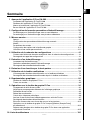 3
3
-
 4
4
-
 5
5
-
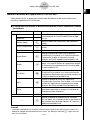 6
6
-
 7
7
-
 8
8
-
 9
9
-
 10
10
-
 11
11
-
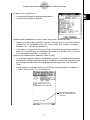 12
12
-
 13
13
-
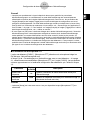 14
14
-
 15
15
-
 16
16
-
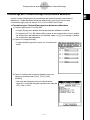 17
17
-
 18
18
-
 19
19
-
 20
20
-
 21
21
-
 22
22
-
 23
23
-
 24
24
-
 25
25
-
 26
26
-
 27
27
-
 28
28
-
 29
29
-
 30
30
-
 31
31
-
 32
32
-
 33
33
-
 34
34
-
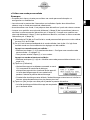 35
35
-
 36
36
-
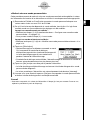 37
37
-
 38
38
-
 39
39
-
 40
40
-
 41
41
-
 42
42
-
 43
43
-
 44
44
-
 45
45
-
 46
46
-
 47
47
-
 48
48
-
 49
49
-
 50
50
-
 51
51
-
 52
52
-
 53
53
-
 54
54
-
 55
55
-
 56
56
-
 57
57
-
 58
58
-
 59
59
-
 60
60
-
 61
61
-
 62
62
-
 63
63
-
 64
64
-
 65
65
-
 66
66
-
 67
67
-
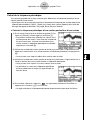 68
68
-
 69
69
-
 70
70
-
 71
71
-
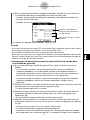 72
72
-
 73
73
-
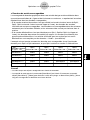 74
74
-
 75
75
-
 76
76
-
 77
77
-
 78
78
-
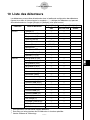 79
79
-
 80
80
-
 81
81
Documents connexes
-
Casio ClassPad 300, ClassPad 300 PLUS Le manuel du propriétaire
-
Casio ClassPad 300, ClassPad 300 PLUS Mode d'emploi
-
Casio ClassPad Installateur de logiciels optionnels
-
Casio ClassPad 101 Le manuel du propriétaire
-
Casio ClassPad II fx-CP400+E Mode d'emploi
-
Casio ClassPad II fx-CP400 Mode d'emploi
-
Casio CLASSPAD 330 Mode d'emploi
-
Casio GRAPH 100+ Fonctions supplémentaires
-
Casio CLASSPAD 330 Mode d'emploi
-
Casio fx-991ES PLUS Le manuel du propriétaire